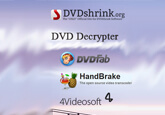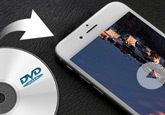【徹底ガイド】プレステ5(PS5)でDVDを再生する方法
プレステ5(PS5)とは、プレステ4(PS4)の跡継機として、ソニー・インタラクティブエンタテインメント(略称: SIE)が2020年11月12日に発売した家庭用据置型ゲーム機です。と同時に、DVDやBlu-ray、ビデオ、音楽などのマルチメディアを再生することに対応できますので、使いやすいです。今日は、PlayStation 5(PS5)でDVDを再生する方法及びPS5でDVDが見れないときの解決案をご紹介いたしますので、必要なら、ご参考ください。
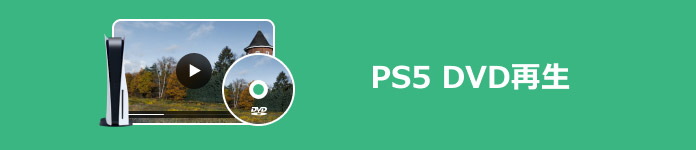
PlayStation 5(PS5)本体でDVDを再生する方法
下記では、PlayStation 5(PS5)で再生可能なメディアファイル及びPlayStation 5(PS5)でDVDを見る方法をご紹介いたします。
PS5で再生できるメディアデータ
| 対応するメディア | 詳細 |
| Blu-ray | Ultra HD Blu-ray Blu-ray Disc/BD-ROM(ハイブリッドディスク(Blu-ray / DVD)対応)/BD-R/RE(BDAV/BDMV) |
| DVD | DVD-ROM/DVD-R/RW(ビデオモード/VRモード)/DVD+R/RW |
| ビデオ | MKV(ビデオ:H.264/MPEG-4 AVC High Profile Level 4.2、オーディオ:AAC LC)、MP4(ビデオ:H.264/MPEG-4 AVC High Profile Level 5.2 オーディオ:AAC LC)、WEBM(ビデオ:VP9、オーディオ:Opus) |
| オーディオ | FLAC、MP3、AAC |
PS5でDVDを再生する方法
プレステ5(PS5)でDVDを見るには、まずは、PS5本体のディスクスロットにディスクを挿入します。次、PS5のメディアホームにディスクプレーヤーが表示され、DVDの再生を開始できます。

PlayStation 5(PS5)でDVDが見れないときの対処法
以上から分かるように、PlayStation 5(PS5)で非対応なDVDを再生しようとしても、見れない状態になりますね。また、8cmディスクや円形以外の特殊な形のディスク、ひび割れ・変形・補修したディスク、紙やシールの貼られたディスクなどを使用しないでください。下記では、PS5でDVDが見れない時の解決案をご紹介いたします。
4Videosoft DVD リッピングはNVIDIA CUDAやIntel Quick Sync、AMD APPなどのハードウェアー加速技術を採用して16 X倍の爆速と高品質を実現していて、CSS、CPRM、リージョンコードなどのコピーガードがかかったDVDをMP4、MPEG、MOV、AVI、MP3、WAVなどの動画・音楽形式に変換したり、DVDをPS5・4、iPhone、Android、YouTube、TikTokなどでサポートされているファイル形式に変換したりすることができます。また、豊かな動画編集機能を搭載していて、おしゃれな映像風ムービーを素早く作成できて、PS5で最高なDVD映像の視覚体験を実現できます。下記では、DVDをPS5で対応できるファイル形式に変換する方法をご紹介いたしましょう。
まずは、このPS5 DVD 変換ソフトを無料ダウンロード・インストールして、実行します。Macなら、PS5 DVD 変換 Macをご利用ください。
無料ダウンロード
Windows向け
![]() 安全性確認済み
安全性確認済み
無料ダウンロード
macOS向け
![]() 安全性確認済み
安全性確認済み
PS5で再生したいDVDをパソコンの光学ドライブに挿入して、このPS5 DVD 変換の画面上部にある「リッピング」を開いて、「DVDをロード」ボタンをクリックして、DVDディスクを読み込んでロードします。
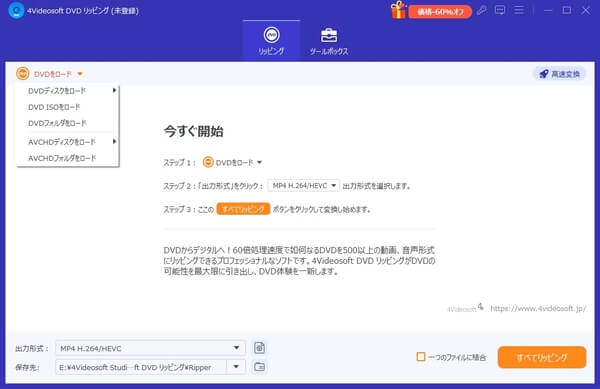
DVDムービーの右横にある「編集」アイコンをクリックして、編集ウィンドウに入って、エフェクトやフィルター、回転、反転、クロップなどの動画編集機能でDVD映像を編集できます。例えば、DVD映像を(反)時計回りに回転したり、DVD映像を上下左右に反転したり、DVD映像の明るさを調整したりする事ができます。
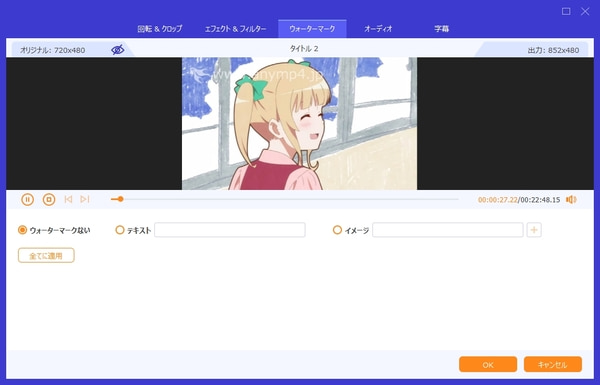
「✂」アイコンをクリックすれば、カットウィンドウでは、開始時点と終了時点を設定してDVD映像から任意の一部を切り出して保存できます。
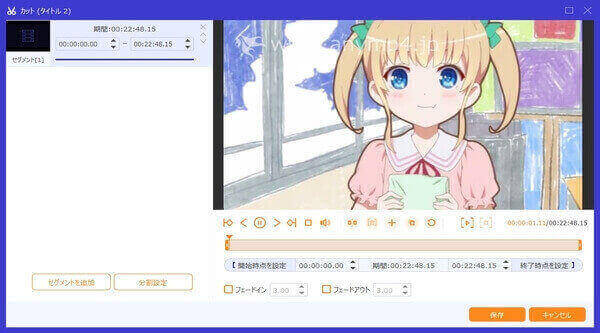
このDVD PS5 変換のインタフェースの右側にある「出力形式(すべてに適用)」のドロップダウンリストを開いて、「デバイス」タブから出力デバイスを選択し、「ビデオ」タブからPS5で再生可能なMP4、MKVなどを選択することができます。そして、インタフェースに戻って、保存先を設定して、「すべて変換」ボタンをクリックすることでDVD映像をPS5で再生可能なファイル形式に変換できます。
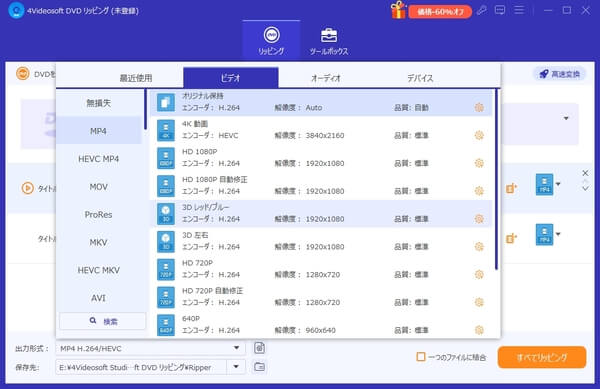
変換後、DVDから取り出した映像をUSBドライブに移動して、PS5に接続します。そして、PS5ゲーム機本体でゲームホームから「メディアギャラリー」を選択して、「USB」を選択して、USBドライブ内にあるビデオファイルの一覧から再生するDVD映像ファイルを選択することでPS5でDVD映像の再生を実現できます。このPS5 DVD 変換では、DVDをプレーヤーし、豊かなパラメーターを設定し、GIF作成や3D作成などの便利機能を利用したりすることができて、使いやすいです。さらにDVDから音声だけ抽出してMP3として保存することもできます。
結論
以上は、PS5自体でDVDディスクを再生する方法、およびPS5でDVDが見れない時の対処法のご紹介でした。今後、買ってきたDVDやレンタルしてきたDVDをPS5で再生する気があったり、PS5でDVDを見れなくなったりする場合、上記のPS5 DVD 再生をご参考ください。
無料ダウンロード
Windows向け
![]() 安全性確認済み
安全性確認済み
無料ダウンロード
macOS向け
![]() 安全性確認済み
安全性確認済み
 コメント確認、シェアしましょう!
コメント確認、シェアしましょう! 目次
目次